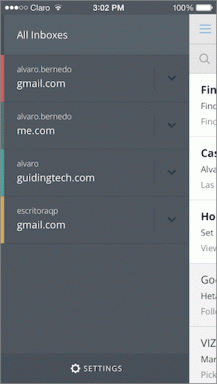რატომ არის ჩემი Mac გადახურება და როგორ გამოვასწოროთ იგი
Miscellanea / / November 29, 2021
Apple-ის ლეპტოპების MacBook-ის ხაზი ცნობილია თავისი ხანგრძლივობით. MacBook-ისგან შეგიძლიათ ელოდოთ უმაღლესი ხარისხის ხარისხს, უზარმაზარ და ზუსტ ტრეკპედს, კლასის წამყვან დინამიკებს და შესანიშნავ ეკრანს. მიუხედავად იმისა, რომ MacBook Air/Pro ცნობილია შესანიშნავი ტექნიკით, ბატარეით და გათბობის მართვა MacBook-ისთვის მტკივნეული წერტილებია. პრობლემა კიდევ უფრო აშკარაა უახლესი MacBook Air ხაზით, რომელსაც გააჩნია ვენტილატორის დიზაინი.

MacBook-ის გადახურებამ შეიძლება გამოიწვიოს მრავალი პრობლემა თქვენს ლეპტოპზე. ეს ქცევა ამცირებს ბატარეის ხანგრძლივობას, ანელებს თქვენს Mac-ს და არაკომფორტულად გიქმნით MacBook-ის გამოყენებას წრეში. საბოლოო ჯამში, ეს გავლენას ახდენს თქვენს სამუშაო პროცესზე და აფერხებს თქვენს პროდუქტიულობას.
Mac-ის გადახურების პრობლემების უკან შეიძლება იყოს სხვადასხვა ფაქტორი. პრობლემების მოგვარების გადაწყვეტილებები ეფუძნება თქვენს MacBook ასაკს, მოდელს და გამოყენების ნიმუშს.
ამ პოსტში ვისაუბრებთ Mac-ზე გადახურების მიზეზებზე და იმ რვა მთავარ ნაბიჯზე, რომელიც უნდა გადადგათ პრობლემის მოსაგვარებლად. Დავიწყოთ.
ასევე სახელმძღვანელო ტექ
1. არასაჭირო აპების იძულებით დატოვება
Windows-ის ყველა მომხმარებელმა, რომლებიც ახლახან გადავიდნენ MacBook-ზე, ჯერ უნდა სცადონ ეს გამოსავალი. Windows-ზე შეგიძლიათ დააჭიროთ ღილაკს დახურვა ნებისმიერ აპლიკაციაში და სისტემა გამოტოვებს აპს მეხსიერებიდან. ქცევა ოდნავ განსხვავებულია macOS-ზე. როდესაც macOS-ში „x“ ნიშანს შეეხებით, ის მხოლოდ აპლიკაციის ფანჯარას დახურავს. აპლიკაციები აგრძელებენ მუშაობას ფონზე. შეამჩნიეთ ეს წერტილი Dock-ზე აპის ხატულაზე? ეს მიუთითებს იმაზე, რომ აპლიკაცია ჯერ კიდევ მუშაობს.

როდესაც MacBook-ზე ათობით აპს ატარებთ (4 GB ოპერატიული მეხსიერებით), ამან შეიძლება შეანელოს თქვენი სისტემა და გამოიწვიოს გადახურების პრობლემები. თქვენ უნდა აიძულოთ დატოვოთ ის არასაჭირო აპები, რომლებსაც არ იყენებთ. შეეხეთ აპის ხატულას ორი თითის დაწკაპუნებით ტრეკიპადზე და აირჩიეთ Quit ვარიანტი მცურავი მენიუდან. ეს დატოვებს აპს და გაათავისუფლებს სისტემის მეხსიერებას.
2. გამოიყენეთ აქტივობის მონიტორი
macOS საშუალებას გაძლევთ დააინსტალიროთ აპლიკაციები App Store-დან და სხვა წყაროებიდან. შეიძლება იყოს შემთხვევები, როდესაც შეუთავსებელი აპლიკაცია იყენებს არაჩვეულებრივ რესურსებს და ბატარეას. ასეთ სიტუაციაში, თქვენ უნდა ამოიცნოთ და აიძულოთ დატოვოთ ასეთი აპლიკაციები macOS-ში ჩაშენებული აქტივობის მონიტორიდან.

გამოიყენეთ Command + Space კლავიშები Spotlight-ის გასაშვებად და მოძებნეთ აქტივობის მონიტორი და დააჭირეთ Enter. მენიუში გამოჩნდება ღია აპები და მათი ენერგეტიკული გავლენა სისტემაზე. თუ მოხმარების უჩვეულო მწვერვალს შეესწრო, აირჩიეთ აპი და დააჭირეთ ღილაკს "x" ზედა მარცხენა კუთხეში, რათა აიძულოთ აპიდან გასვლა.
3. თვალი ადევნეთ დამუხტვის ციკლებს
ყველა MacBook ბატარეა არის ლითიუმ-იონური ტიპის. ამ ბატარეებს აქვთ შეზღუდული სიცოცხლის ხანგრძლივობა და ისინი დროთა განმავლობაში იშლება. MacBook Pro და Air მოდელების უმეტესობას გააჩნია 1000 დატენვის ციკლი (შეამოწმეთ თქვენი მოდელის ბატარეის დატენვის ციკლები Apple-ის ოფიციალური საიტი). 4-5 წლის გამოყენების შემდეგ, თქვენ უნდა შეამოწმოთ თქვენი MacBook-ის დამუხტვის ციკლების რაოდენობა.
გამოიყენეთ Command + Space კლავიშები Spotlight Search-ის გასახსნელად და მენიუს გასახსნელად აკრიფეთ System Information. გადადით Hardware > Power და აქ ნახავთ ციკლების რაოდენობას ჯანმრთელობის ინფორმაციის მენიუდან.

თუ რაოდენობა უჩვეულოდ განსხვავდება თქვენს გამოყენებასთან შედარებით, ამან შეიძლება გამოიწვიოს გადახურების პრობლემები. დროა შეცვალოთ MacBook ბატარეა ახლით.
4. გამოიყენეთ ბატარეის ჯანმრთელობის მენეჯმენტი
ბატარეის ჯანმრთელობის მართვა შექმნილია ჭკვიანურად გააუმჯობესოს მისი ბატარეის ხანგრძლივობა, რაც საბოლოოდ იწვევს Mac-ზე გადახურების პრობლემების თავიდან აცილებას. ბატარეის ჯანმრთელობის მართვის ვარიანტი ზღუდავს დამუხტვის ციკლებს თქვენს MacBook-ზე. ის სწავლობს თქვენი MacBook-ის გამოყენებას და ზღუდავს მოწყობილობის დამუხტვას საჭიროების შემთხვევაში 100%-მდე.
კომპანიამ ცოტა ხნის წინ გააცნო ფუნქცია macOS 10.15.5 განახლებით. ფუნქციის ჩართვა შესაძლებელია მხოლოდ MacBook მოდელებზე USB Type-C Thunderbolt 3 პორტებით.

გახსენით სისტემის პარამეტრები > ენერგიის დაზოგვა > ბატარეის ჯანმრთელობა > ჩართეთ „ბატარეის ჯანმრთელობის მართვა“ ოფცია.
ასევე სახელმძღვანელო ტექ
5. თვალყური ადევნეთ ბატარეის ტემპერატურასა და სტატუსს
ბატარეის ზედმეტად მაღალი ტემპერატურა MacBook-ის გადახურების პრობლემის მთავარი მიზეზია. Apple არ გთავაზობთ რაიმე ოფიციალურ გზას ბატარეის ტემპერატურისა და სტატუსის სანახავად. შეიყვანეთ მესამე მხარის აპლიკაცია, სახელწოდებით coconutBattery 3.

შეგიძლიათ გამოიყენოთ აპი დეტალური ინფორმაციის სანახავად, როგორიცაა ბატარეის ტემპერატურა, სტატუსი, ხელმისაწვდომი სიმძლავრე, სრული სიმძლავრე, დამზადების თარიღი და სხვა.
ჩამოტვირთეთ coconutBattery 3 Mac-ისთვის
6. გამოიყენეთ Safari Google Chrome-ის ნაცვლად
Google Chrome არის მსოფლიოში ყველაზე პოპულარული ბრაუზერი. ამავდროულად, ბრაუზერი ცნობილია RAM-ისა და ბატარეის აგრესიული გამოყენების გამო. თქვენ უნდა მიატოვოთ Chrome და გამოიყენოთ ჩაშენებული Safari ბრაუზერი, რადგან ის ბატარეაზე მორგებულია და სამუშაოს ასრულებს. თუ არ შეგიძლიათ ცხოვრება Chrome-ის გაფართოებების გარეშე, აირჩიეთ Chromium-ზე დაფუძნებული Microsoft Edge ბრაუზერი, რომელიც მხარს უჭერს ყველა Chrome გაფართოებას.
ჩემს ტესტირებაში, მე დავინახე ბატარეის გაუმჯობესება Microsoft Edge ბრაუზერის გამოყენებისას Google Chrome-თან შედარებით.
7. გამორთეთ CPU Turbo Boost
ყველა MacBook-ს აქვს Intel-ის Turbo Boost ტექნოლოგია, რომელიც ავტომატურად ზრდის პროცესორის საათის სიჩქარეს საბაზისო საათის ზემოთ უკეთესი მუშაობისთვის. მიუხედავად იმისა, რომ ეს ხელს უწყობს დავალებების მოკლე დროში შესრულებას, ის ზიანს აყენებს თქვენი MacBook-ის ბატარეის ხანგრძლივობას. ქცევამ შეიძლება გამოიწვიოს თქვენი Mac-ის გადახურების პრობლემები.
სამწუხაროდ, არ არსებობს პირდაპირი გზა, რომ გამორთოთ Turbo Boost ფუნქცია თქვენს MacBook-ზე. შეიყვანეთ მესამე მხარის აპლიკაცია სახელწოდებით Turbo Boost, რომელიც შეგიძლიათ გამოიყენოთ Turbo Boost ფუნქციის გამორთვისთვის.
აპლიკაცია ამტკიცებს, რომ ამცირებს CPU-ს გამოყენებას 60%-ით, რაც გამოიწვევს ძველ მოდელებზე 30-50%-ით მეტ ბატარეის ხანგრძლივობას. აპლიკაცია გთავაზობთ რეალურ დროში CPU დატვირთვას, ვენტილატორის სიჩქარეს და ბატარეის ტემპერატურას მენიუს ზოლიდან.
ჩამოტვირთეთ Turbo Boost Switcher Mac-ისთვის
8. განაახლეთ MacBook უახლეს პროგრამულ უზრუნველყოფას
MacBook-ის ბატარეის პრობლემა შესაძლოა გამოწვეული იყოს თქვენს მოწყობილობაზე არსებული macOS-ის შეცდომით. Apple ჩვეულებრივ სწრაფად ავრცელებს OS განახლებებს, რათა macOS იყოს გლუვი და დეფექტების გარეშე. გარდა ამისა, Apple ასევე ამატებს ბატარეასთან დაკავშირებულ ზოგიერთ ფუნქციას (იხილეთ macOS 10.15.5), რათა გაზარდოს MacBook ბატარეის სიცოცხლის ხანგრძლივობა.

ყოველთვის სასურველია თქვენი macOS განახლებული იყოს. გახსენით სისტემის პრეფერენციები > პროგრამული უზრუნველყოფის განახლება > ჩამოტვირთეთ და დააინსტალირეთ უახლესი OS და დარწმუნდით, რომ თქვენი MacBook მუშაობს macOS-ის უახლეს ვერსიაზე.
ასევე სახელმძღვანელო ტექ
მოაგვარეთ Mac გადახურების პრობლემა
MacBook-ის გადახურების პრობლემა შეიძლება იყოს გამაღიზიანებელი. თქვენს MacBook-ზე მაღალი ტემპერატურა ამცირებს ეკრანის დროულად და ბატარეის ხანგრძლივობას თქვენს ლეპტოპზე. გადახედეთ ზემოთ მოცემულ სიას და მოაგვარეთ Mac-ის გადახურების პრობლემები რაც შეიძლება მალე.
Შემდეგი: ეძებთ თქვენი Mac-ის ოპტიმიზაციას? წაიკითხეთ ქვემოთ მოცემული პოსტი, რომ იპოვოთ macOS შვიდი საუკეთესო აპლიკაცია თქვენი Mac-ის ოპტიმიზაციისთვის.